こんにちは、こむぎこ(@mugi_qs)です。
みなさんAmazonでお買い物はしますか?
prime会員になると爆速&無料で届けてくれて、ものすごく便利ですよね。
実は、Amazon上では、毎日1つ1つの商品の微妙に値段が変わっています。
また、大型セール時には実は元値を吊り上げていて、普段と価格は変わらないのに「〇〇%OFF!」とものすごく安く売っているように見せているケースも。

どうせならお得に買いたいですよね。
セール前にあらかじめ欲しい商品の価格をメモしておく、という原始的な方法もありはしますが、セールで欲しい物が突然思い浮かんだ時に対応できません。
今回はたった5分でインストールさえしてしまえば、いつでも価格変動グラフが見られる方法をシェアします。
「keepa」とは
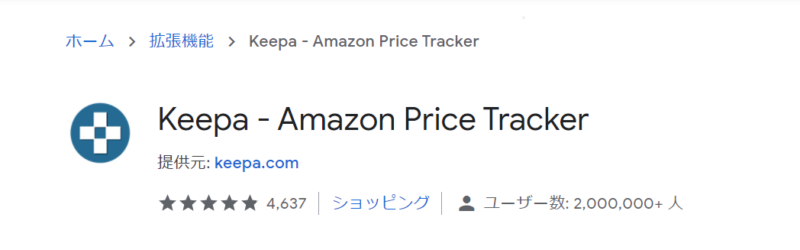
今回ご紹介する価格変動チェッカーは「keepa」です。
Google Chromeの拡張機能で、無料でインストールできます。
価格変動のグラフを見るだけであれば、会員登録も必要ありません。
※この記事の後半で紹介する、狙っている商品が自分で設定した価格を下回った時に通知してくれる「アラート機能」を使いたい場合は、会員登録が必要になります。
200万人以上がダウンロードしていて、インストール時にウイルスチェックにも引っかからなかったので、安全性は問題ないかと思います。
スマホ用のアプリもありますが、パソコン用の方が断然使い勝手が良いのでおすすめです。
インストール・会員登録の方法
インストール
①keepaを使うには、Google Chromeがインストールされている必要があります。
②次にkeepaをインストールします。
リンク先に飛んだら、右にある「Chromeに追加」という青いボタンを押してください。

ボタンを押すと、↓の画像のようなポップアップが表示されるので
「拡張機能を追加」を選択してください。


インストールだけであれば、これで完了です!
これだけでも価格変動のグラフは見られます。
自分が買いたい値段にまで下がった時に通知が欲しい方は、このまま会員登録に進んで下さい。
会員登録
①インストール画面上で、提供元:keepa.comをクリックします。
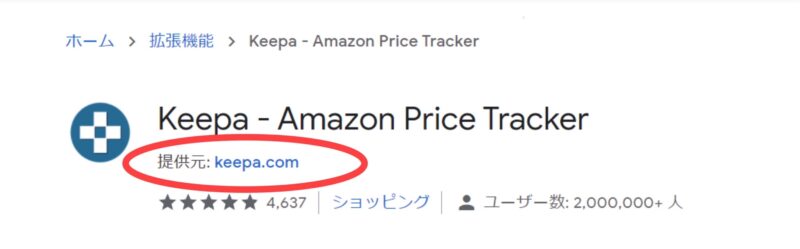
②画面が切り替わるので、右上にある「ログイン・会員登録」をクリックします。
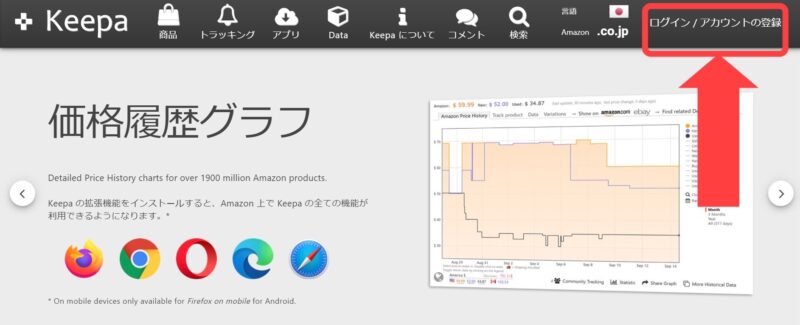
③メールアドレスとパスワードを設定します。
④入力したアドレスにメールが送られてくるので、リンクをクリックしてアカウントを有効化します。

これで会員登録もばっちりできました!
使い方
価格の変動グラフが見たいとき
使い方はものすごく簡単で、説明が一瞬で終わってしまいます(笑)
①インストール後に、AmazonをGoogle Chromeで検索します。
※keepaはChromeの拡張機能なので、Internet Explorer(インターネットエクスプローラー)など他のブラウザでamazonを開いても使えません。
②Amazon上で欲しい商品のページに行く
③商品画像の下にグラフが表示される
→この時表示されるまで少し時間がかかるので、商品画像の下で出てくるまで待機してください。
位置としてはこんな感じで商品説明の下に表示されます。
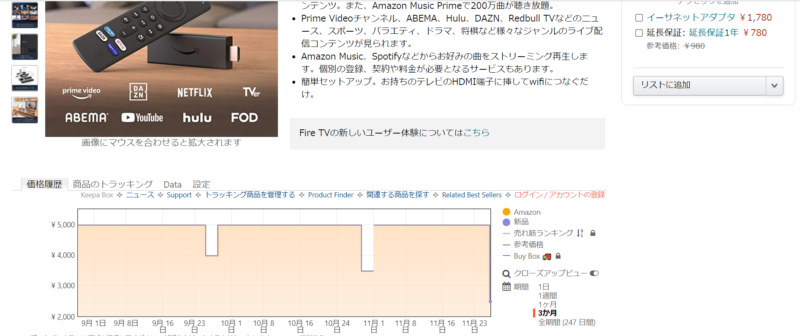

ぼこんとへこんでいる部分が値段が下がっているタイミングです!
価格変動のグラフの右側で、3ヶ月や1年と、グラフで表示する期間を選ぶこともできます。
お買い物の際は参考にしてみてください!
価格アラートを受け取りたいとき
この商品がここまで安くなったら買いたい!という時に便利すぎるのが、価格アラート機能です。
まずはkeepaのホーム画面に行き
①上の欄の「トラッキング」をクリックし、「検索」を選びます。
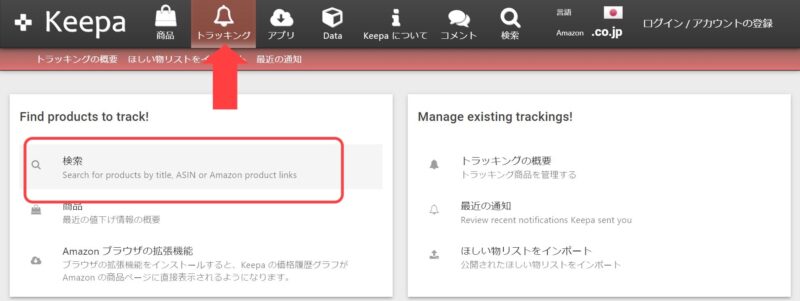
②「検索」をクリックすると表示される検索窓で、好きな商品名を入力します。
(今回は好きなプロテイン、ウルトラを入力してみました。)
③商品をクリック
④「商品のトラッキング」のタブをクリック
⑤¥マークの後ろに、この値段になったら教えて欲しい値段を入力
⑥「トラッキング開始」という青いボタンをクリック
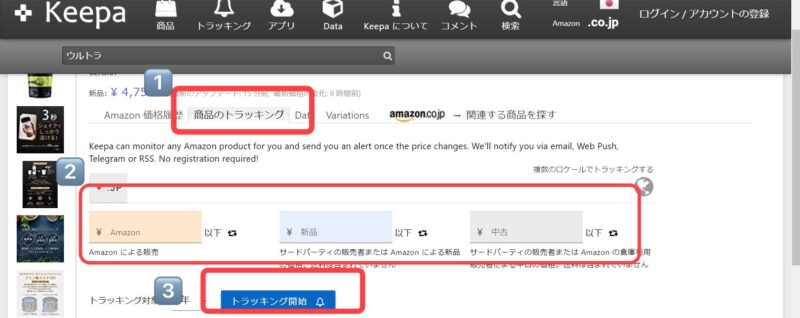
これで、登録したメールアドレスに、価格が下がればメールが送られてきます。ものすごく便利!
大きい買い物をする際には、底値を価格変動グラフで調べてからこのアラート機能にその底値を入れておくと良いかと思います。
まとめ
いかがでしたでしょうか?
これを使いこなせればAmazonのお買い物マスターです!
また、ドラッグストアで売っているものは毎回33%OFFで買えることを基本としているので、それについても別記事で語っています↓
Twitterでもお得な買い物情報を発信していますので、良ければのぞいてみて下さい!
▼Twitterでこむぎこをフォロー▼
↓ブログランキングに参加中。
良ければクリックしていただけると励みになります。




